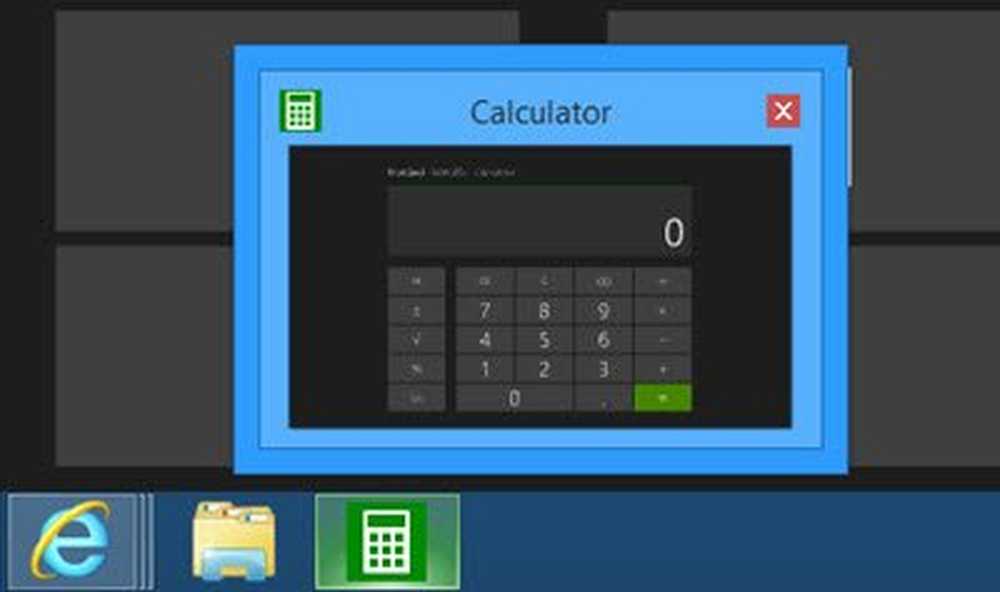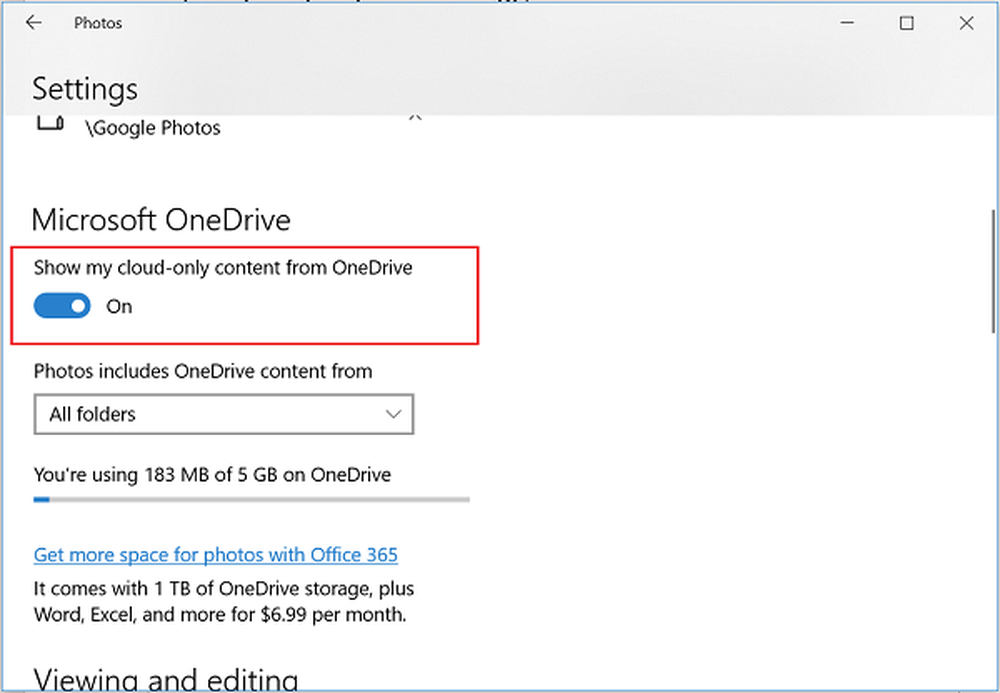Visa eller göm text, text och textning för videor i Windows 10
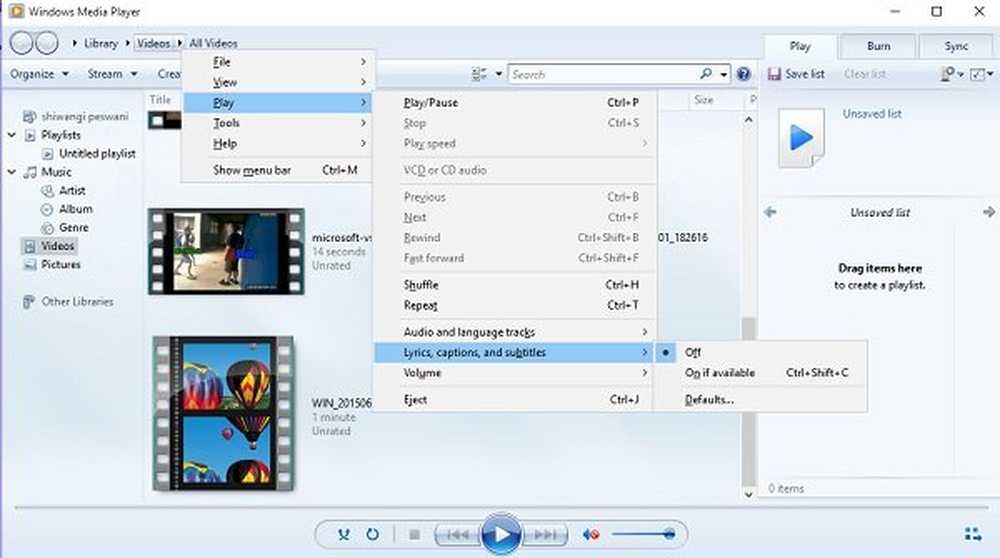
Användare som vill hålla volymen låga och läsa tillsammans eller de med hörselskada kan använda de Avslutade bilagorna i video- och ljudfiler. Av Sluten bildtext, Vi menar den textliga representationen av ljud i Windows mediaspelare.
undertexter är mer eller mindre desamma som Closed Captions men de brukar visas på ett annat språk och används av människor för att översätta ljudet på främmande språk.
Windows 10 erbjuder stöd för olika format för textning för videor som inkluderar SSA, ASS och SRT.
Både stängda bildtext och textning är som standard avstängt i Windows 10, men du kan ändra inställningarna enligt dina egna preferenser.
Du kan visa / dölja, ändra färg och justera många andra inställningar när du visar textning i videor som spelas i Windows Media Player på Windows 10, från Avslutade bilagor inställningar. Dessa inställningar för slutna bildtext finns också på fliken Ease of Access i inställningsmenyn.
Slå på eller av Lyrics, Textning och Textning i Windows
Du kan slå på eller av undertexten direkt från Windows Media Player. För att göra det, öppna Windows Media Player, högerklicka på musen och på rullgardinsmenyn, klicka på Spela> Lyrics, Bildtext och Textning> välj Stäng av eller sätt på om tillgänglig. Detta visas nedan i bilden.
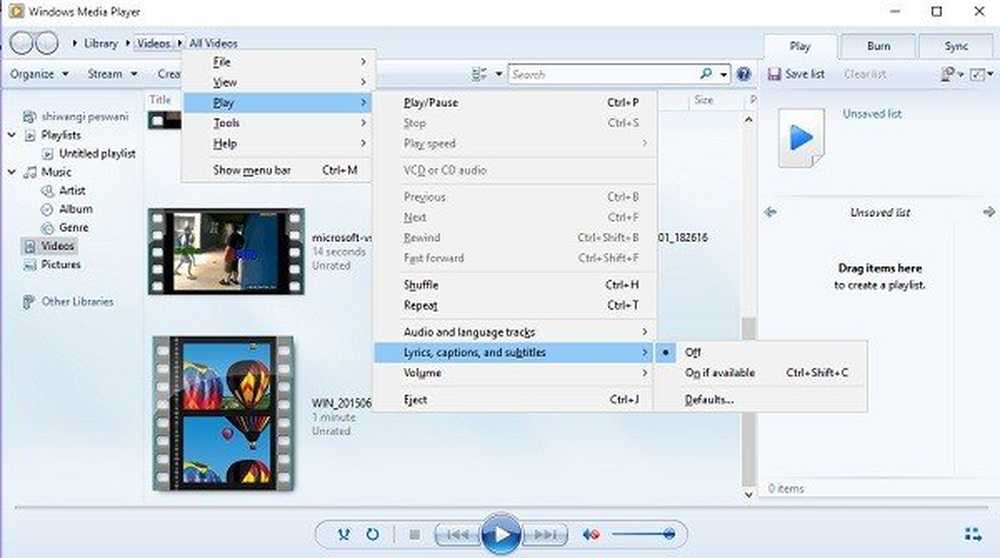
Du kan också ändra inställningarna via appen Inställningar.
Öppna inställningar genom att trycka på Win + I på tangentbordet och välj "Ease of Access".
Här kan du justera inställningarna som bildtextens färg, bildtextens transparens, stil och storlek för bildtexter eller kan också lägga till några effekter för bildtexten.

Bläddra ner och du kan se inställningarna för bakgrund och fönster. Du kan justera inställningarna som bakgrundsfärg / transparens och Windows färg / transparens.
Låt oss veta om du hittar funktionen användbar.